Remplacement d'une carte PCIe ou riser d'un contrôleur ZS3-4
 | Mise en garde - Cette procédure nécessite la manipulation de composants sensibles aux décharges statiques, ce qui peut entraîner leur défaillance. Pour éviter d'endommager le matériel, portez un bracelet antistatique et utilisez un tapis antistatique lorsque vous manipulez des composants. |
Accédez à l'écran Maintenance > Matériel de la BUI et cliquez sur l'icône en forme de flèche pointant vers la droite  sur le contrôleur, puis cliquez sur Emplacements pour localiser le composant en panne. Tous les HBA doivent être du même type. Assurez-vous de mettre à niveau le logiciel système avant d'installer un HBA récent.
sur le contrôleur, puis cliquez sur Emplacements pour localiser le composant en panne. Tous les HBA doivent être du même type. Assurez-vous de mettre à niveau le logiciel système avant d'installer un HBA récent.
- Mettez le contrôleur hors tension avec l'une des méthodes de mise hors tension décrites dans la section Mise hors tension du contrôleur.
-
Débranchez les cordons d'alimentation CA du panneau arrière du contrôleur de stockage.

Mise en garde - En raison de la présence continuelle de l'alimentation de veille de 3,3 V CC dans le système, vous devez débrancher les cordons d'alimentation avant de manipuler un composant quelconque exigeant une maintenance à froid.
- Sortez le contrôleur du rack comme décrit dans la section Sortie du contrôleur de stockage du rack.
- Retirez le capot supérieur comme décrit dans la section Retrait du capot supérieur.
- Pour localiser l'emplacement de la carte PCIe dans le contrôleur de stockage, reportez-vous à la section Cartes d'E/S PCIe du contrôleur ZS3-4.
-
Pour remplacer la carte PCIe :
-
Déverrouillez la barre transversale de l'emplacement de la carte PCIe et soulevez-la.
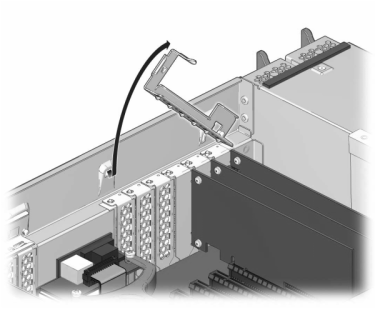
- Retirez la vis qui maintient la carte PCIe sur le châssis.
- Retirez avec précaution la carte PCIe du connecteur et, si nécessaire, nettoyez l'emplacement avec de l'air filtré et comprimé.
- Installez la carte PCIe de remplacement dans l'emplacement prévu à cet effet.
- Installez la vis qui maintient la carte PCIe sur le châssis.
-
Replacez la barre transversale dans sa position de fermeture verrouillée.
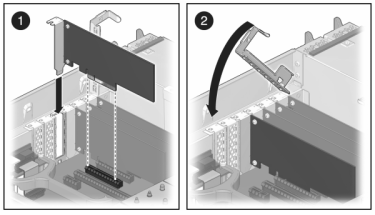
-
Déverrouillez la barre transversale de l'emplacement de la carte PCIe et soulevez-la.
-
Pour installer le capot supérieur :
- Placez le capot supérieur sur le châssis (1) de façon à le positionner à environ 2,5 cm devant l'arrière du contrôleur de stockage.
- Faites glisser le capot supérieur vers l'arrière du châssis (2) jusqu'à ce qu'il soit complètement en place.
-
Appuyez sur le capot avec vos deux mains jusqu'au verrouillage des deux bascules.
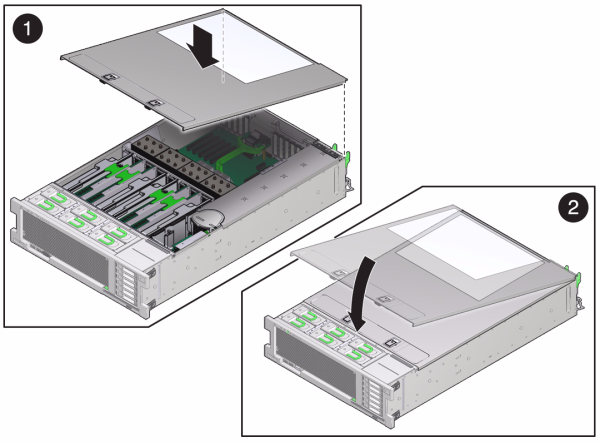
- Tirez les onglets de dégagement sur le côté de chaque rail et poussez lentement le contrôleur de stockage dans le rack, en vous assurant qu'aucun câble ne gêne ce dernier.
- Rebranchez tous les câbles sur leur port d'origine, en vous référant aux étiquettes précédemment ajoutées comme guide. Pour obtenir les détails du câblage, consultez le Guide de câblage des systèmes Oracle ZFS Storage Appliance.
- Branchez les cordons d'alimentation aux alimentations.
- Vérifiez que le mode veille est activé, ce qui est indiqué par le clignotement du témoin d'état d'alimentation/OK sur le panneau avant pendant deux minutes environ après le branchement des cordons d'alimentation.
- A l'aide d'un crayon ou d'un autre objet pointu, appuyez sur le bouton d'alimentation du panneau avant du contrôleur de stockage, puis relâchez-le. L'indicateur d'état d'alimentation/OK placé à côté du bouton d'alimentation s'allume en continu.
- Connectez les câbles de données à la carte PCIe en les faisant passer dans le module de fixation des câbles.
-
Accédez à l'écran Maintenance > Matériel de la BUI et cliquez sur l'icône en forme de flèche pointant vers la droite
 sur le contrôleur. Cliquez ensuite sur Emplacement pour vérifier l'état du nouveau composant. L'icône En ligne
sur le contrôleur. Cliquez ensuite sur Emplacement pour vérifier l'état du nouveau composant. L'icône En ligne  est verte normalement.
est verte normalement.
- Si une panne ne s'efface pas automatiquement, reportez-vous à la section Réparation des problèmes actifs.
- Installez l'étagère de disques comme décrit dans la section Prérequis de l'installation et présentations du matériel dans le Guide d'installation des systèmes Oracle ZFS Storage Appliance et connectez le stockage d'extension comme décrit dans la section Connexion au stockage connecté.